

Apple HomeKit은 의심의 여지 없이 최고의 스마트 홈 플랫폼 선택입니다. 이유가 궁금하세요?
이 시스템을 사용하면 iOS Home 앱을 사용하여 가정에 설치된 호환 가능한 모든 유선 스마트 장치를 안전하게 관리할 수 있습니다.
HomeKit용 스마트 홈을 관리하기 위해 중앙 집중식 시스템이나 허브가 필요하지 않습니다.
필요한 것은 iPhone 또는 Mac뿐입니다. 그러나 HomePod 또는 Apple TV와 같은 포털을 설정하면 몇 가지 흥미로운 기능이 잠금 해제됩니다.
개념은 간단합니다. 서로 통신하지 않는 별도의 스마트 홈 응용 프로그램을 휴대폰에 많이 설치하는 대신 HomeKit을 사용하여 이 응용 프로그램을 모두 통합하여 스마트 장치와 iPad, iPhone의 Siri를 통해 액세스할 수 있습니다. , HomePod, Apple Watch 및 Mac 장치.
최근에 Apple TV를 구입하여 HomeKit에 추가했습니다. 에 대해 약간의 의심이 있었지만 깜박이는 LED 표시등 , 나는 당신에게 말해야합니다. 특히 때문에 굉장했습니다. 에어플레이 내가 열렬한 팬입니다.
그러나 Apple TV 설정을 시작하기 전에 몇 가지 사항을 처리해야 합니다.
기기를 최신 버전의 iOS로 업데이트하거나 Mac을 사용하는 경우 Mac을 최신 버전의 macOS로 업그레이드해야 합니다.
액세서리가 AirPlay 2 또는 HomeKit과 완전히 호환되는지 확인합니다.
Home 앱을 사용하여 집을 관리하고 제어하는 데 사용하는 모든 기기에서 동일한 Apple ID로 iCloud에 로그인하십시오.
구성 프로세스 애플 TV를 연결 당신의 HomeKit에 매우 쉽습니다.
아래 단계를 따르세요.
HomeKit에 Apple TV를 추가하는 단계
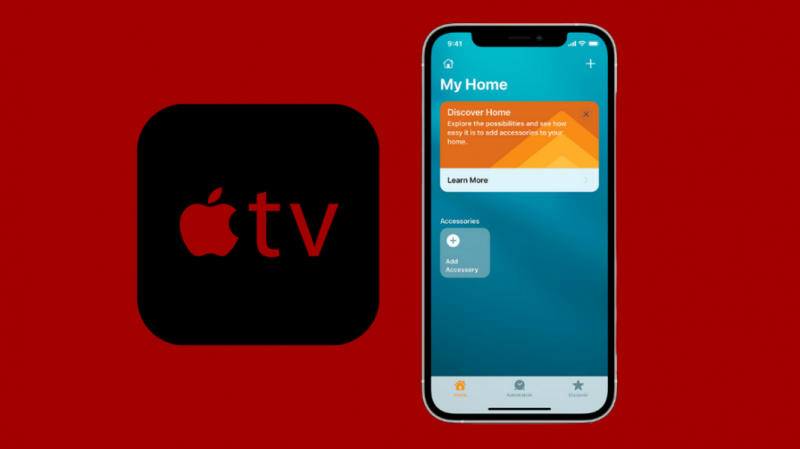
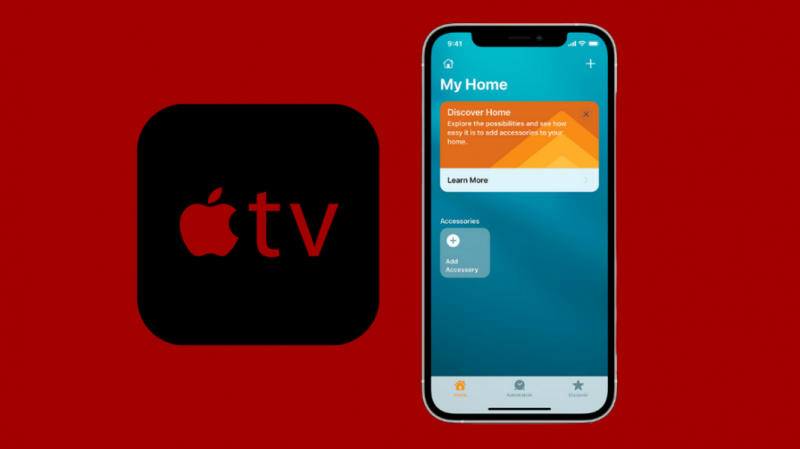
- iOS 전화에서 Apple ID에 대한 이중 인증을 활성화합니다.
- 그런 다음 iCloud 설정으로 이동하여 키체인 접근이 활성화되어 있는지 확인하십시오.
- Apple TV에서 동일한 iCloud 계정으로 로그인합니다.
- 나머지는 iCloud에서 처리해야 하지만 설정 > 계정 > iCloud로 이동하여 HomeKit이 연결되어 있는지 확인해야 합니다.
Apple Home 앱 페이지의 오른쪽을 클릭하고 Home Hubs 아래에서 검색하여 Home Hubs의 진행 상황을 추적할 수도 있습니다.
가장 일반적으로 목격되는 주소 연결 문제를 해결하기 위해 취할 수 있는 몇 가지 간단한 단계는 다음과 같습니다.
- HomeKit 장치가 켜져 있고 Wi-Fi 장치인 경우 라우터 범위 내에 있는지 확인하십시오.
- HomeKit을 끄고 약 10초 동안 기다렸다가 다시 켜십시오. HomeKit과 함께 사용하려는 장치에서 동일한 것을 시도하십시오.
- Wi-Fi 연결을 테스트하고 라우터를 다시 시작하십시오.
- iOS가 업데이트되고 인터넷에 구성되어 있으며 iCloud에 로그인되어 있는지 확인합니다.
마지막 생각들
HomeKit은 iPhone을 사용하는 경우에만 완벽합니다(Android 휴대폰에서는 작동하지 않음).
특정 측면에서 구글 어시스턴트와 알렉사, 특히 호환 기기와 시리의 어시스턴트 지능에 비해 뒤떨어진다.
그럼에도 불구하고 공급업체가 HomeKit 제품을 소프트웨어 변경/
칩 대신에, 다음과 같이 HomeKit 친화적 가젯이 시장에 더 많이 진입하는 것을 보기 시작했습니다. Apple TV에서 작동하는 HomeKit 지원 비디오 초인종 애플은 여전히 구글 어시스턴트나 알렉사보다 더 엄격한 보안 표준을 가지고 있어 개발 속도를 계속 늦출 것이다.
Apple Home 앱의 또 다른 장점은 하나의 쉬운 단계에서 관리할 수 있는 장치 그룹인 '장면'을 만드는 아이디어입니다.
Siri는 모바일 또는 시계에서 앱의 도움을 받거나 스마트 홈 버튼과 같은 다른 장치를 활성화하여 장면을 제어할 수 있습니다.
예를 들어, 좋은 밤 장면을 만들고 문, 차고를 닫고 조명을 끄고 온도 조절기를 낮추고 활동을 감지하면 야간 조명을 켜도록 할 수 있습니다.
Siri의 기능은 케이크의 장식입니다. Apple Watch, iPhone 또는 HomePod가 있으면 가제트와 장면을 완벽하게 제어할 수 있습니다.
당신은 또한 독서를 즐길 수 있습니다
- 오늘 구입할 수 있는 최고의 Homekit 호환 TV
- 리모컨 없이 Apple TV를 Wi-Fi에 연결하는 방법은 무엇입니까?
- Wi-Fi 없이 Apple TV에서 AirPlay 또는 Mirror를 사용하는 방법은 무엇입니까?
- Apple TV 소리 없음: 몇 초 만에 해결하는 방법
- Apple TV에서 Xfinity Comcast 스트림을 볼 수 있습니까?
자주 묻는 질문
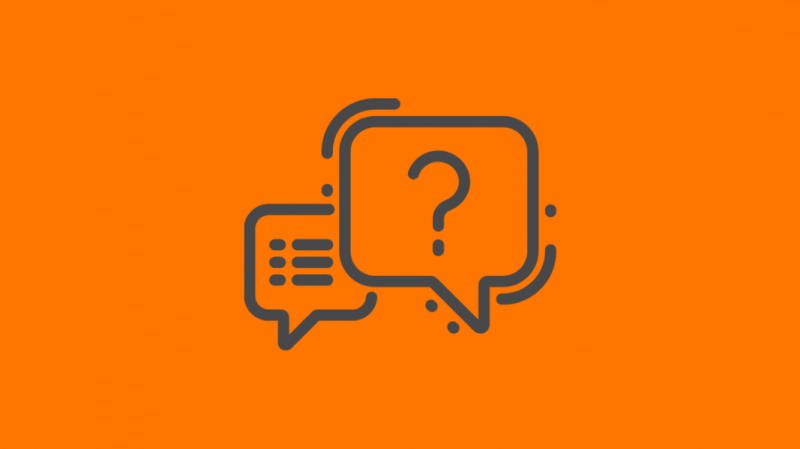
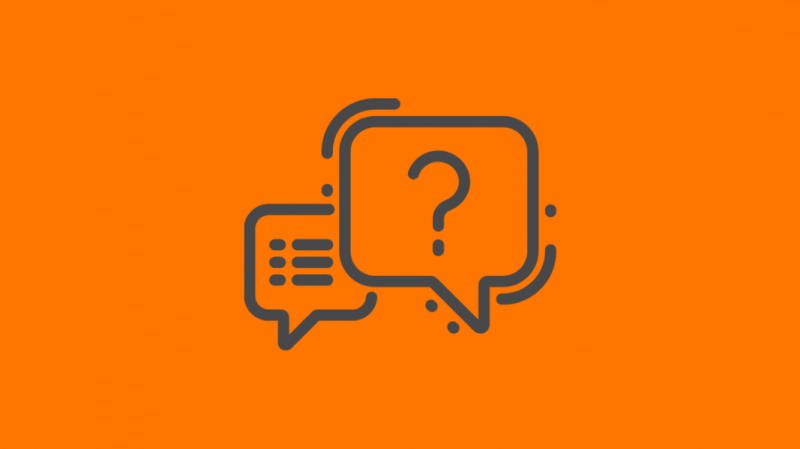
HomeKit은 Apple TV로 무엇을 할 수 있습니까?
Apple TV 4K는 지속적으로 연결되고 독특한 비디오 스트리밍 시스템이기 때문에 허브를 위한 완벽한 선택입니다.
또한 Siri의 제어 시스템이 내장되어 있어 휴대전화에 연결하지 않고도 스마트 홈 기기를 제어할 수 있습니다.
이상하게도 Apple TV에는 홈 앱이 없습니다.
Apple TV 구독에는 무엇이 포함되어 있습니까?
TV와 영화에서 가장 상상력이 풍부한 사람들의 전체 콘텐츠를 보려면 Apple TV+를 구독해야 합니다.
Apple TV 앱의 채널 구독에 이미 포함된 콘텐츠를 스트리밍하기 위해 앱을 다운로드할 필요가 없습니다.
Apple ID를 사용하여 로그인하면 모든 기기에서 구독에 액세스할 수 있습니다.
HomeKit에 Apple TV가 필요합니까?
실제로 HomeKit 액세서리와 함께 자동화 작업을 수행하는 데 Apple TV가 필요하지 않습니다.
유일한 문제는 iPhone, iPad 또는 Mac이 HomeKit 액세서리로 작동하려면 집안의 동일한 Wi-Fi 네트워크에 있어야 한다는 것입니다.
HomePod를 Apple Tv에 연결할 수 있습니까?
하나 또는 두 개의 HomePod 스피커를 4K Apple TV에 연결하여 스테레오, Dolby Atmos, Dolby Digital 7.1 또는 Dolby Digital 5.1 서라운드 사운드를 경험할 수 있습니다.
Apple TV를 어떻게 업그레이드합니까?
설정 > 시스템 > 소프트웨어 업데이트로 이동하여 소프트웨어 업데이트를 선택합니다.
사용 가능한 업데이트가 있는 경우 다운로드 및 설치를 선택합니다. 업데이트가 완료될 때까지 기다리십시오.
업데이트가 완료될 때까지 Apple TV를 분리하지 마십시오.
